毫無疑問,您的 Google Chrome cookie、緩存和瀏覽歷史記錄都在瀏覽器上發揮著重要作用。 通過瀏覽歷史記錄,您可以快速再次瀏覽以前訪問過的網站,而無需絞盡腦汁尋找所使用的鏈接。 緩存和 Cookie 可以幫助您記住您對特定網站的偏好,例如位置、用戶名、密碼等,因此將來當您訪問同一頁面時,系統會自動填充您的詳細信息。
雖然所有這些功能都旨在提高您的瀏覽速度和體驗,但它們也有其缺點。 任何人都可以通過 cookie、歷史記錄或緩存記錄您的瀏覽會話來輕鬆追踪您。
為了避免這種情況,我們的團隊決定與其他專家合作,設計一個簡單而有效的程序,您可以在 Windows 或 Mac 計算機系統上上網時遵循該程序來保護您的在線隱私。 在這裡,我們將了解在家中舒適地清除 Google cookie、歷史記錄和緩存的 4 種方法。 繼續閱讀!
第 1 部分。在 Mac 上快速刪除 Google 搜索歷史記錄/緩存/Cookie
刪除 Mac 計算機系統上的 Google 搜索歷史記錄、緩存和 Cookie 的快速方法是擁有提供一流服務的專業隱私保護套件。 顯然,網上有大量工具聲稱提供此類服務。 然而,只有少數人能做到,而且 魔方清潔劑 是一個。
Macube Cleaner 是一款屢獲殊榮的軟件,適用於保護任何 Mac 計算機系統(無論是新型號還是舊型號)上的在線隱私。 它會清除大量瀏覽器(例如 Google Chrome、Safari 和 Firefox)的搜索歷史記錄、緩存和 Cookie。
這款功能強大的軟件採用簡化的方法來保護您的 Mac 瀏覽器。 它使用最新的系統清理算法來分析您的瀏覽器是否有可刪除的瀏覽數據,然後再繼續清除它們。 為了確保用戶數據的安全,Macube Cleaner 會顯示您的瀏覽數據(歷史記錄、緩存和 Cookie),供您預覽並選擇要刪除的網頁。
除了隱私保護功能外,Macube Cleaner 還提供一些令人驚嘆的清潔功能,您可以選擇這些功能來在 Mac 上創建超過 500+ GB 的內存空間。 其中一些包括: 重複查找器、卸載程序等等。 有了這個軟件,您可以隨意使用,您不會用完存儲空間。
主要功能
- 一鍵永久清除 Google 搜索歷史記錄、緩存和 Cookie,而不會篡改 Mac 計算機上的其他文件。
- Macube Cleaner 掃描和刪除垃圾文件的速度比任何其他 Mac 清潔器快 60 倍。
- 功能全面; 卸載程序、文件粉碎機、系統清理程序、大文件和舊文件刪除等等。
使用 Macube Cleaner 刪除 Mac 上的 Google 搜索歷史記錄/緩存/Cookie 的步驟
使用下面的說明指南,您可以使用 Macube Cleaner 輕鬆刪除 Google 瀏覽數據:
步驟 1: 在支持互聯網的 Mac 計算機系統上從官方來源下載並安裝 Macube Cleaner 軟件。 運行軟件可以看到下面的屏幕:
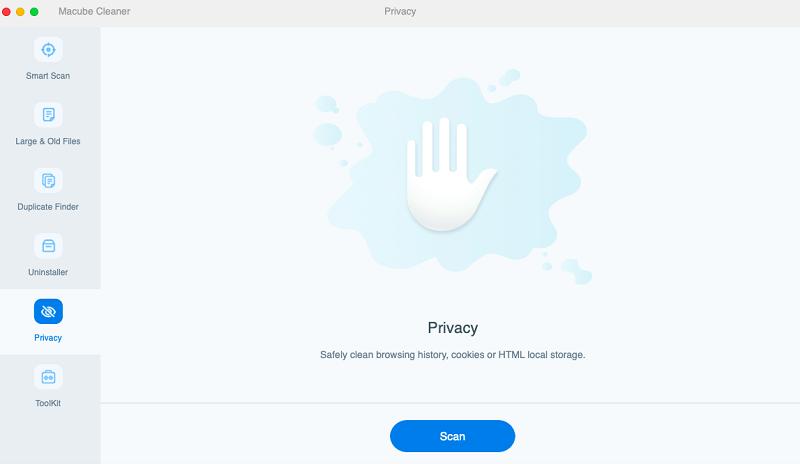
請點擊 隱私 左側邊欄上的圖標
步驟 2: 接下來,找到藍色的 瀏覽 右側面板屏幕底部的按鈕。 單擊該按鈕,Macube Cleaner 將查看您的 Safari、Firefox 和 Google Chrome 瀏覽數據庫,以查找下載的文件、歷史記錄、緩存和 cookie。
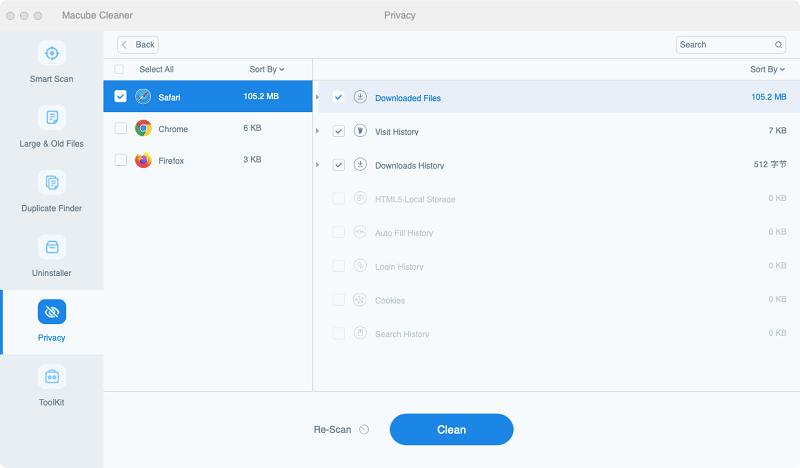
完成後,您應該會在 Mac 計算機系統上看到如上所示的屏幕。 勾選旁邊的方框 谷歌瀏覽器 訪問瀏覽器下的所有瀏覽數據。
步驟 3: 現在,只需勾選相應的框即可繼續選擇要從 Google Chrome 中清除的緩存、搜索歷史記錄和 Cookie。 之後,點擊 清潔 按鈕。
清潔工作應立即開始。 等待完成,您的 Mac 計算機系統上將彈出如上所示的屏幕。
第 2 部分:如何在 Windows/Mac 上使用 Chrome 手動刪除 Google 搜索歷史記錄
儘管 Macube Cleaner 提供了一種自動方法來清除 Mac 計算機上的 Google 搜索歷史記錄,但您可以使用手動技術來獲得類似的結果。 此技術不需要第三方工具。
然而,您可能需要幾分鐘到幾小時甚至幾天的時間才能清除Chrome搜索歷史記錄,這是相當有壓力的。 如果您不介意這個缺點,請檢查並應用以下任何說明指南來清除您的 Google 搜索歷史記錄:
- 在 Windows 或 Mac 主屏幕上找到 Google Chrome 圖標,或者更好的是,右鍵單擊它,然後選擇 已提交
- 等待瀏覽器啟動。 您的顯示屏上應該會彈出下面的界面:
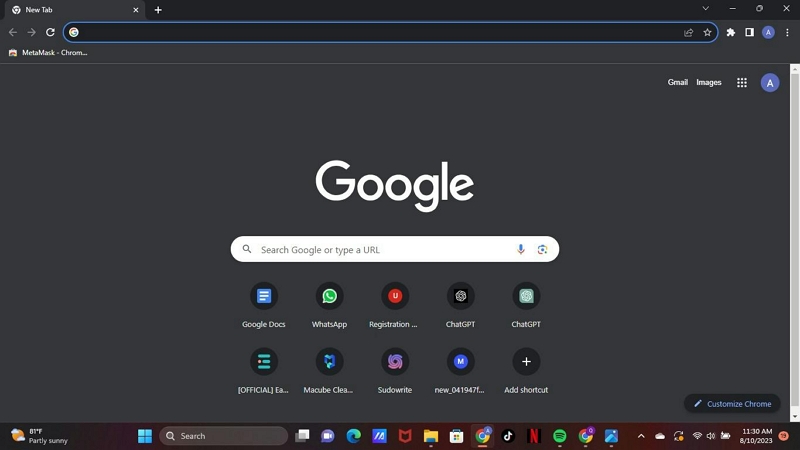
- 接下來,將光標導航到頁面的右上角,然後單擊三個垂直點(通常稱為 漢堡 按鈕)。
- 選擇 創辦緣起 從出現的彈出菜單選項。 或者,您可以按住熱鍵; 按Ctrl + H (對於Windows)或 命令 + H (對於Mac)。
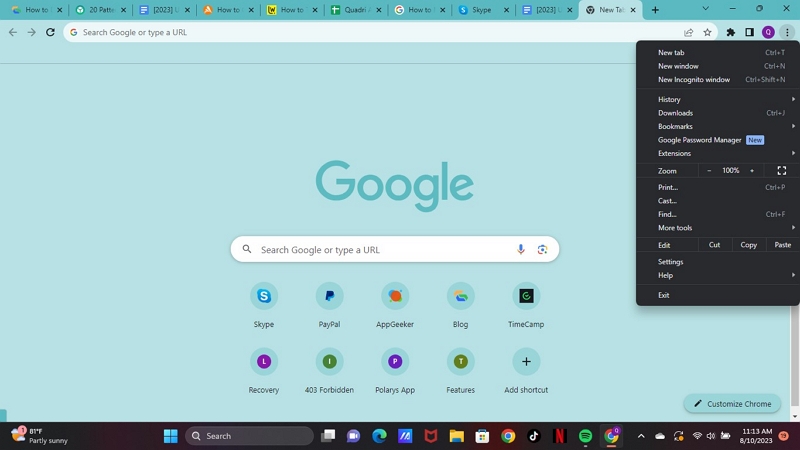
- 完成後,會出現另一個界面,其中包含您過去交互過的 URL 鏈接,如下所示:
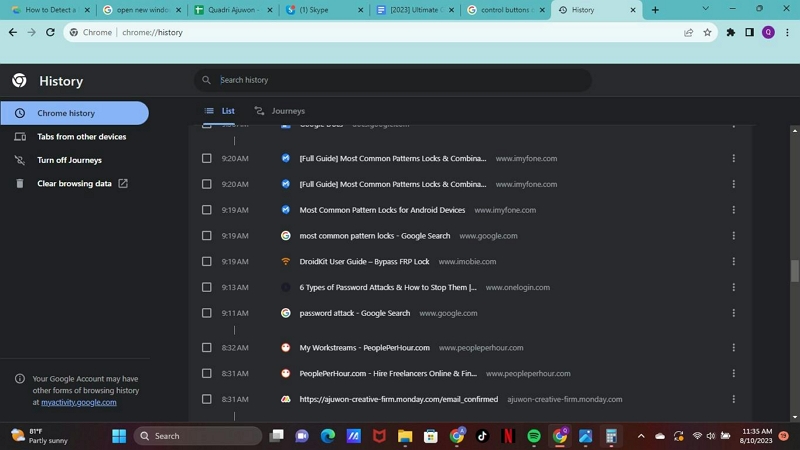
- 點擊 清除瀏覽數據 Google Chrome 瀏覽器屏幕左側邊欄上的按鈕。
- 現在,Chrome 將為您提供刪除特定日期範圍或時間的搜索歷史記錄的選項。
- 點擊 Google Chrome 按鈕即可在 Windows 或 Mac 上啟動瀏覽器。
- 前往顯示屏幕的右上角,然後點擊個人資料圖片旁邊的三個垂直點。
- 完成後,您應該會看到一個彈出菜單來響應您的點擊。 選擇 創辦緣起 繼續。
- 接下來,瀏覽屏幕上顯示的 URL 鏈接,然後選中要刪除的鏈接旁邊的框。
- 現在點擊藍色 刪除 按鈕,Google Chrome 瀏覽器會自動從您的搜索歷史記錄中清除所選的 URL 鏈接。
第 3 部分:如何在 Windows/Mac 上手動清除 Google Chrome 緩存和 Cookie
我們已經討論瞭如何成功清除 Windows 或 Mac 上的 Google 搜索歷史記錄。 讓我們進一步了解如何手動清除計算機上的 Google 緩存和 cookie。
遵循的方法簡單且無成本。 然而,就像清除谷歌搜索歷史記錄一樣,所需的步驟相當冗長。 如果您不介意的話,可以按照以下步驟操作:
- 單擊右側按鈕在 Windows 或 Mac 上加載 Google Chrome 瀏覽器。
- 當 Chrome 打開時,前往頁面右上角並單擊三個垂直點。 打 更多工具 圖標打開下拉菜單。
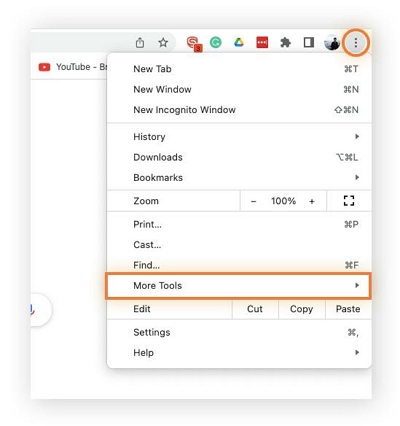
- 接下來,點擊 清除瀏覽數據 按鈕,屏幕上會出現一個新窗口。
- 現在勾選旁邊的框 Cookie 和其他網站 及 緩存的圖像和文件.
- 之後,導航到您所在的位置 時間範圍,然後單擊相應的按鈕以選擇要刪除的時間範圍。
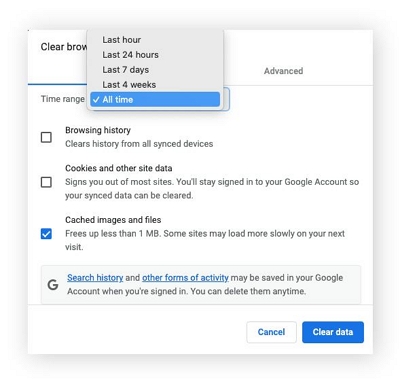
- 完成後,點擊藍色 清除日期 按鈕。
Google 緩存和 cookie 將立即從您的 Chrome 瀏覽器中清除。 您還可以使用上述步驟來清除您的搜索歷史記錄,而不是使用第 2 部分中的步驟。您需要做的是選中旁邊的框 瀏覽記錄,你很高興去。
不過,請注意,當您使用此方法清除瀏覽歷史記錄時,Google 會自動將您從過去同步過的所有設備中註銷。 如果您不知道 Google 帳戶的相應詳細信息並且想要使用此方法,請使用密碼管理器。
第 4 部分. 為 Google 搜索歷史數據建立自動刪除功能
最近,Google 推出了自動刪除功能,可讓您自動清除 Windows 或 Mac 計算機上的某些數據活動。 一些數據活動包括位置歷史記錄、網絡數據等。
當您激活自動刪除功能時,您可以選擇希望 Chrome 保留數據活動的時間的三個時間限制。 一旦您選擇了時間限制,Google 就會自動清除所選時間之外的所有數據。
與上述方法相比,這種方法快速且無壓力。 但是,這並不意味著您的設備不會因數據混亂而運行速度變慢。 這是因為瀏覽歷史記錄會保留在您的設備上,直到達到或超過所選的時間限制。
以下是在 Windows 或 Mac 上完成此操作的簡單指南:
- 找到 Chrome 瀏覽器圖標,然後雙擊它以啟動它。 之後,使用該鏈接訪問 我的活動中的搜索歷史記錄 頁。
- 接下來,擊中 Controls 屏幕頂部的按鈕。
- 導航到 網絡與應用活動 面板,然後向下滾動到您擁有的位置 自動刪除(關閉).
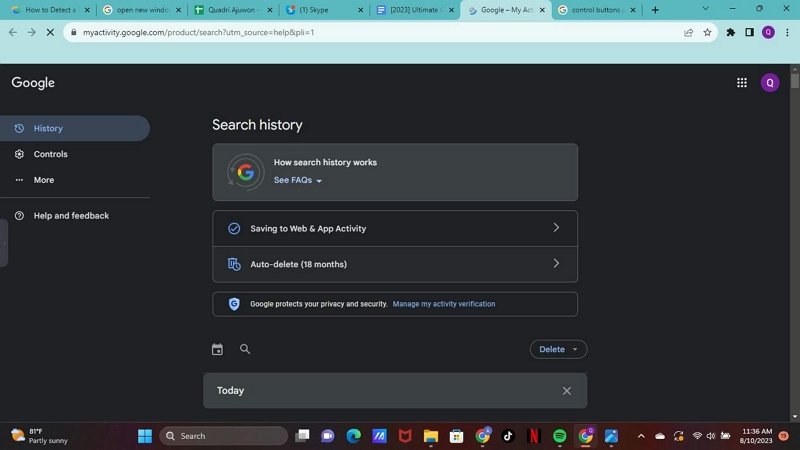
- 點擊旁邊的下拉菜單 選擇自動刪除選項要訪問此處的屏幕:
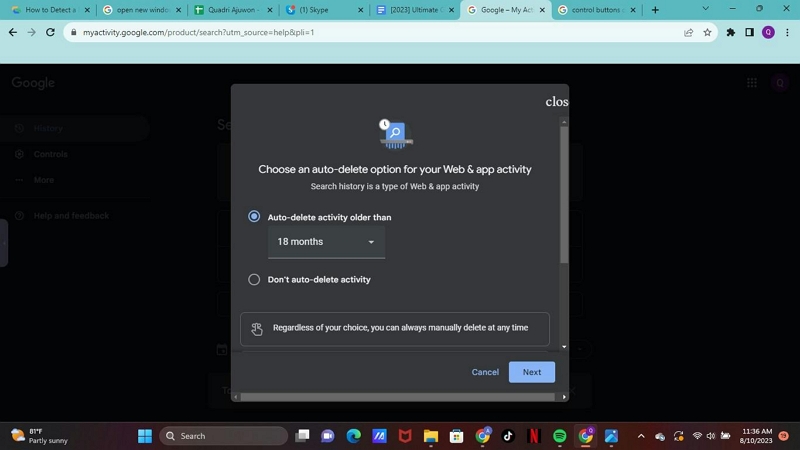
- 現在檢查標記為的按鈕 自動刪除早於。 完成後,單擊下面的下拉菜單並選擇適合您的時間限制。
常見問題
有關如何清除 Google Chrome 歷史記錄、緩存和 Cookie 的更多知識,請查看以下一些問題和答案:
Q1. 如何刪除 Google 歷史記錄中的其他所有內容而不丟失密碼?
Google 搜索歷史記錄不存儲用戶的個人信息。 相反,cookie 和緩存數據會話會保留有關您的所有信息。 如果您想清除整個瀏覽歷史記錄,可以繼續操作,因為您的密碼不會丟失。
Q2。 我可以永久關閉我的 Google 帳戶嗎?
當然,如果您不想再使用您的 Google 帳戶,可以永久關閉它。 Google 允許您在方便時關閉您的帳戶。 但是,您需要注意,一旦開始執行此操作,就無法撤消。 此外,鏈接到 Google 個人資料的所有數據都將自動消失。
如果您希望永久關閉您的 Google 帳戶,請使用此處提供的分步指南:
- 在網絡瀏覽器上打開 Google,然後使用相應的詳細信息登錄您的詳細信息。
- 現在使用此鏈接訪問 您的 Google 個人資料中的數據和隱私部分。 您應該會發現一個與此處類似的屏幕:
- 接下來,向下滾動到您所在的位置 您的數據和隱私選項。 點擊相應的按鈕繼續。
- 點擊 更多的選擇,並選擇 刪除您的 Google 帳戶 按鈕。
- 完成後,請使用以下指南永久刪除您的 Google 帳戶。
結論
當您手邊有上述全面的教程指南時,清除 Google 歷史記錄、緩存和 Cookie 並不是一件困難的事情。 我們分享了清除 Google 緩存、cookie 和歷史記錄的 3 種最重要的技術。 選擇您選擇的任何人。
請注意,Macube Cleaner 是我們推薦的技術,因為它提供優質的服務。 該軟件提供了一種無成本、無壓力的方法來清除 Google Chrome 上的瀏覽歷史記錄、緩存和 cookie。 您今天應該檢查一下該軟件!